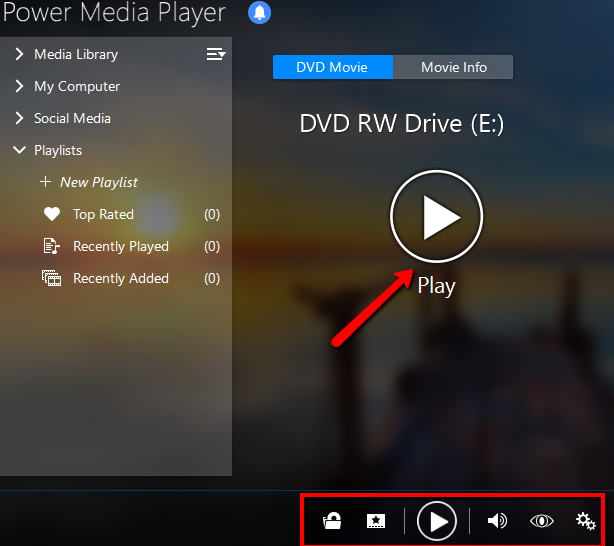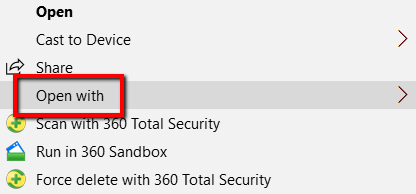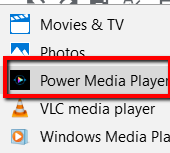Ha letöltött egy MKV fájlt, akkor a Windows Media Player 10 korábbi verziójának megnyitásával előfordulhat, hogynem működik. Ennek oka az, hogy a Windows Media Player korábbi verziói nem támogatták az MKV fájlokat.
Még ha a Windows Media Player új verziója is van, nem garantáljuk, hogy továbbra is problémák merülnek fel. Lehet, hogy a fájl betöltődik, de csak a hangját fogja hallani. Videokomponense nem lesz látható.
Ebben a bejegyzésben nézzük meg, hogy miként használható a Windows Media Player az MKV fájlok lejátszásához.
A fájl konvertálása olyan formátumba, amelyet a Windows Media Player verziója támogat.
Ha egy program nem tudja lejátszani a fájlt, akkor a javítás az, hogy a fájlt lejátszhatóvá tegye. Tehát ebben az esetben a Windows Media Player számára elfogadható formátum használata az egyszerű megoldás.
A keresett fájl a .wmv.kiterjesztésű. Windows Media Videoés ez egy videofájl, amely a Microsoft ASF (Advanced Systems Format) alapját használja.
Tehát annyit kell tennie, hogy talál egy megbízható konvertert, amely konvertálja a MKV fájl a WMV-hez. A Wondershare UniConverter egy eszköz, amelyet erre használhat.
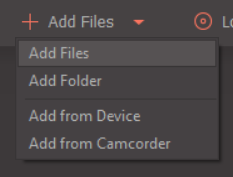
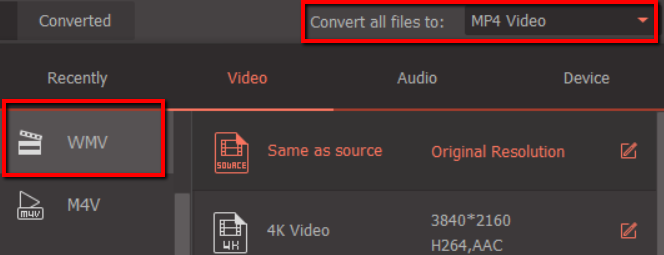
Alternatív médialejátszók használata
Windows Media Player egy nagyszerű beépített program a média lejátszásához. De mivel nem tudja lejátszani az MKV fájlt, a gyors javítás a többi médialejátszóra vonatkozik.
A két legnépszerűbb a következő:
VLC Media Player
A VLC egy ingyenes, nyílt forráskódú multimédia lejátszó, amely szinte minden multimédia fájlformátumot képes lejátszani. Ez magában foglalja a Média, lejátszás,és a Videómenüt.
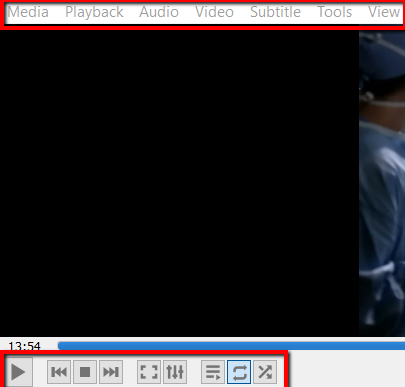
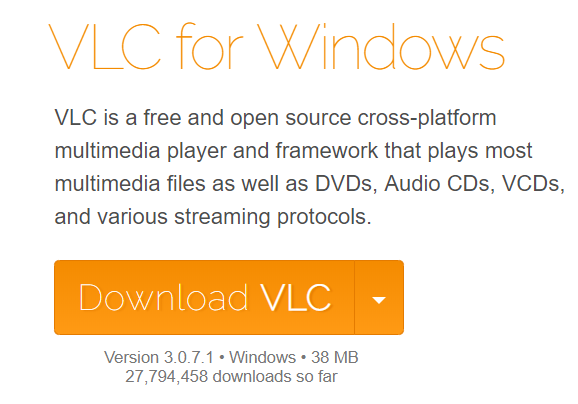
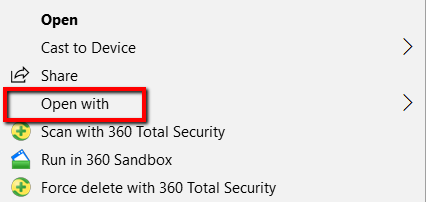
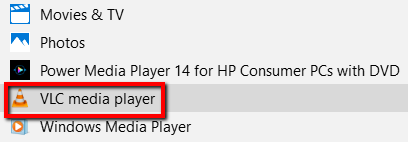
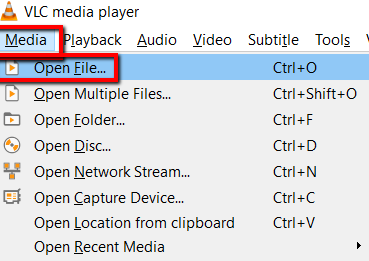
Power Media Player
Ez MKV fájlokat is képes lejátszani, és könnyen elérhető a Microsoft Store-ban.
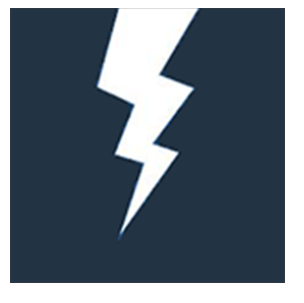
A Power Media Player nagy előnye, hogy DVD-ket képes lejátszani. Továbbá olyan fejlett vezérlőkkel, mint például a Bookmark Viewerés a TrueTheater fejlesztések.